Создание спрайтовых комиксов для начинающих
| Вид материала | Документы |
- В сентябре 2009 года в Санкт-Петербурге в третий раз состоится уже ставший традиционным, 85.02kb.
- Iron-club ru – Всё о бодибилдинге Бодибилдинг: полный курс для начинающих, 270.86kb.
- Цля начинающих пользователей, 523.17kb.
- Учебно-методический Центр г. Москва, бизнес-центр «Виктория Плаза» ул. Бауманская, 73.42kb.
- Liaise With Europe, Франция создание предприятия от а до я в узбекистане справочное, 2964.95kb.
- Выходные в Брюсселе, 72.87kb.
- Ubuntu для начинающих, 430.34kb.
- Пособие для начинающих Воробьёв В. В. Операционная система Windows 2000, 296.16kb.
- Тематический план курс: «Компьютер для начинающих», 124.26kb.
- Вводный курс рассчитан на людей, только начинающих знакомиться с трехмерной графикой., 33.15kb.
Создание спрайтовых комиксов для начинающих.
Введение.
Спрайтовый комикс – это комикс, который состоит по большей части из спрайтов персонажей и спрайтовых бэграундов (они же задники), которые чаще всего берут из игр или создают сами. Обычно, спрайтовые комиксы по размеру не большие, чтобы могли поместиться на странице браузера. Также они обычно носят юмористический, карикатурный характер, т.к. для реализации серьёзных сюжетов делают что-то более приличное – рисованный комикс, фанфикшны (рассказы, написанные фанатами) или фанигры. Для таких небольших комиксов можно использовать Paint, т.к. особых эффектов не требуется и не нужно владение другим редакторов.
Однако порой встречаются приличные спрайтовые комиксы с серьёзным сюжетом; однако такие комиксы тоже делят на много небольших частей, которые выходят порой с большим интервалом времени. В таких работах больше применяют качественные эффекты, да и сами такие комиксы предпочитают создавать в серьёзных графических редакторах, например Photoshop.
О документе.
В этом документе вы узнаете основы основ создания спрайтовых комиксов в Paint`е с помощью подробных описаний действий (по шагам) и графических пояснений (картинки короче говоря -__-***)
Для работы понадобится:
Paint.
Спрайты персонажей.
Задник
Также желательно:
Иметь немного терпения и хорошую музыку, которая будет играть, пока мы всё будем делать.
Исходный материал:
Задник
 размер – 255*175
размер – 255*175Спрайты

Начало работы.
Шаг первый – основные действия.
Открываем в Пэинте наш замечательный задник, увеличиваем масштаб. Так как в увеличенном масштабе легче работать (по крайней мере мне так кажется). Дале нам нужно вставить сюда нашего персонажа. Пока Крокодайла. Есть два способа. Первый – нажимаем правка/вставить из файла и указываем файл со спрайтом нашего персонажа. Второй – (если надо вставить, например, часть спрайта) открываем в новом окне пэинта н
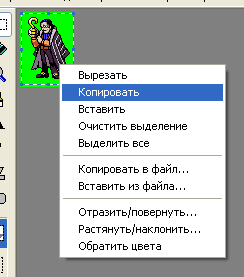 ужный нам спрайт, который хранится в отдельном файле, выделяем нужный нам спрайт или фрагмент спрайта с помощью инструмента «выделение» потом нажимаем правка/копировать или нажимаем правой кнопкой мыши на выделенный нами фрагмент и в появившемся списке команд выбираем «копировать»
ужный нам спрайт, который хранится в отдельном файле, выделяем нужный нам спрайт или фрагмент спрайта с помощью инструмента «выделение» потом нажимаем правка/копировать или нажимаем правой кнопкой мыши на выделенный нами фрагмент и в появившемся списке команд выбираем «копировать»Затем возвращаемся в наше первое окно пэинта выбираем правка/вставить и вставляем нужный нам спрайт, причём мы можем им спокойно двигать, чтобы поставить его в любое место. Кроме того этот фрагмент можно теперь повернуть в другую сторону, повернуть на определённый угол, растянуть или «обратить цвета» - но всё это можно делать, пока вы окончательно не поставили его на месте.
В
 ажно! Как видно из иллюстрации фон спрайта – зелёный, но надо сделать так, чтобы вместо этого зелёного фона в конечном результате был наш бэкграунд. Это легко сделать. Когда мы вставляем нашего Крокодайла в бэкграунд, то необходимо выбрать в настройках выделения «непрозрачный фон» или рисунок/непрозрачный фон, а внизу, в настройках цвета, выбрать цвет фона – зелёный. Просто щёлкните правой кнопкой мыши на зелёный цвет на палитре. Если например фон у спрайта розовый – то выбираем цвет фона для этой операции розоый.
ажно! Как видно из иллюстрации фон спрайта – зелёный, но надо сделать так, чтобы вместо этого зелёного фона в конечном результате был наш бэкграунд. Это легко сделать. Когда мы вставляем нашего Крокодайла в бэкграунд, то необходимо выбрать в настройках выделения «непрозрачный фон» или рисунок/непрозрачный фон, а внизу, в настройках цвета, выбрать цвет фона – зелёный. Просто щёлкните правой кнопкой мыши на зелёный цвет на палитре. Если например фон у спрайта розовый – то выбираем цвет фона для этой операции розоый.Шаг второй. Текст, фразы персонажей.
Чтобы написать комментарий или слова в кадре вам необходимо выбрать инструмент «надпись».
В
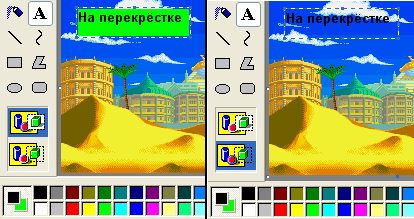 ажно! В пэинте нельзя пользоваться этой функцией при увеличенном масштабе (пэинт, чтоб его…)
ажно! В пэинте нельзя пользоваться этой функцией при увеличенном масштабе (пэинт, чтоб его…)В этой функции тоже есть опция «прозрачный и непрозрачный фон». Как им пользоваться можно увидеть на рисунке.
Чтобы сделать рамку для фраз персонажей, можно использовать
 на панели инструментов. У каждого своя форма, выбирайте любую, с
на панели инструментов. У каждого своя форма, выбирайте любую, с делайте её и внутри неё сможете написать текст. Позже использовав обычные инструменты вы сможете сделать «указатель», показывающий кому принадлежит фраза. Хотя в некоторых стилях авторы предпочитают просто оставлять фразы «в воздухе» для простоты.
делайте её и внутри неё сможете написать текст. Позже использовав обычные инструменты вы сможете сделать «указатель», показывающий кому принадлежит фраза. Хотя в некоторых стилях авторы предпочитают просто оставлять фразы «в воздухе» для простоты.Шаг третий. По кадрам.
После того как вы закончили свой кадр, сохраните его в новый файл, и закройте его. Затем заново открывайте бэкграунд и всё по новой – делаем следующий кадр. Чтобы свериться с предыдущим кадром – можете открыть предыдущий в другом окне пэинта и свериться в происходящих действиях.
В итоге работы должно получиться несколько файлов с кадрами. Теперь надо сделать из них один комикс. Открываем один файл и туда вставляем все другие. Границы рисунка можно увеличить в инструменты/атрибуты… Когда у вас в одном файле все кадры, то его надо сохранить, а все простые файлы с кадрами можно удалить. Конечный файл с кадрами уже можно назвать комиксом. Вы также можете добавить туда разные заголовки, «кредиты», эффекты и т.д.
Как нарезать спрайты/бэкграунды из игр на GBA (консоль Game Boy Advance).
Требуется эмулятор Visual Boy Advance. Во время игры если вы увидели интересующий вас спрайт или бэкграунд, то в меню Tools выберете OAM Viewer для спрайтов или Map Viewer для задников. Там можно их просмотреть их сохранить в отдельные файлы.
Послесловие
Вот в принципе и все основные действия, необходимые для того, чтобы создать спрайтовый комикс в Пэинте. Спрайты и бэкграунды ищите в Интернете, или спокойно вырезайте из игр. Для этого есть эмуляторы.
Удачи Вам в создании спрайтовых комиксов!
Сделано с любовью и Божьей Помощью специально для ссылка скрыта
Автор текста и всего остального (__) Михаэль-Икс (Mikhael-X aka KeGro)
